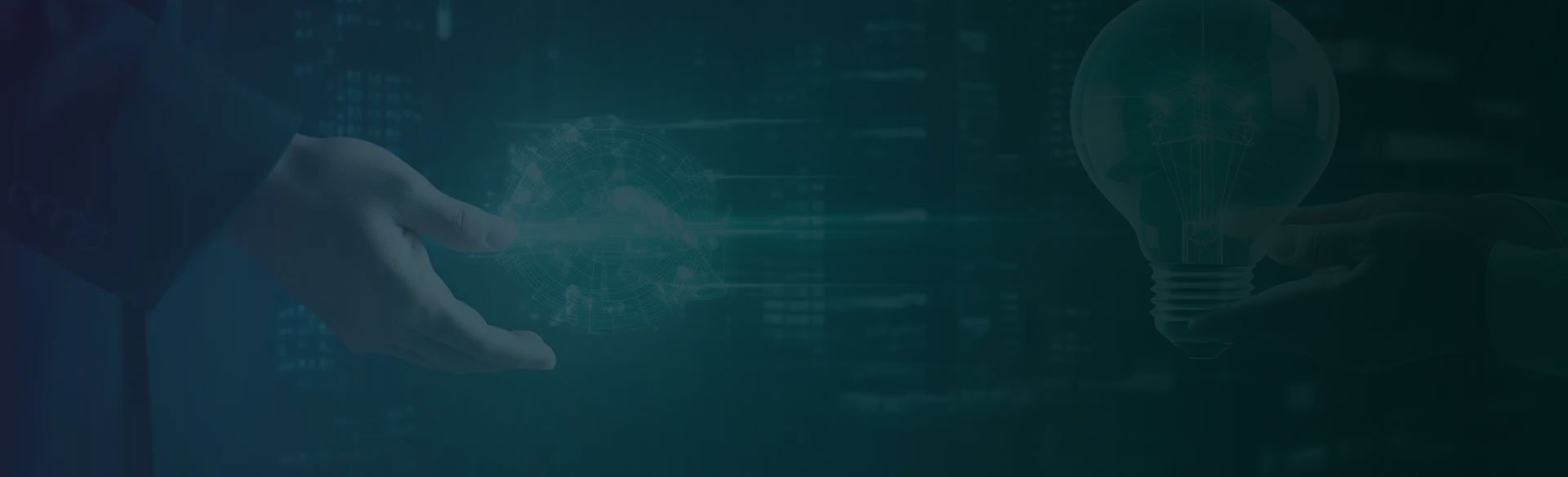
Accelerate into the future
Integrated Digital Transformation
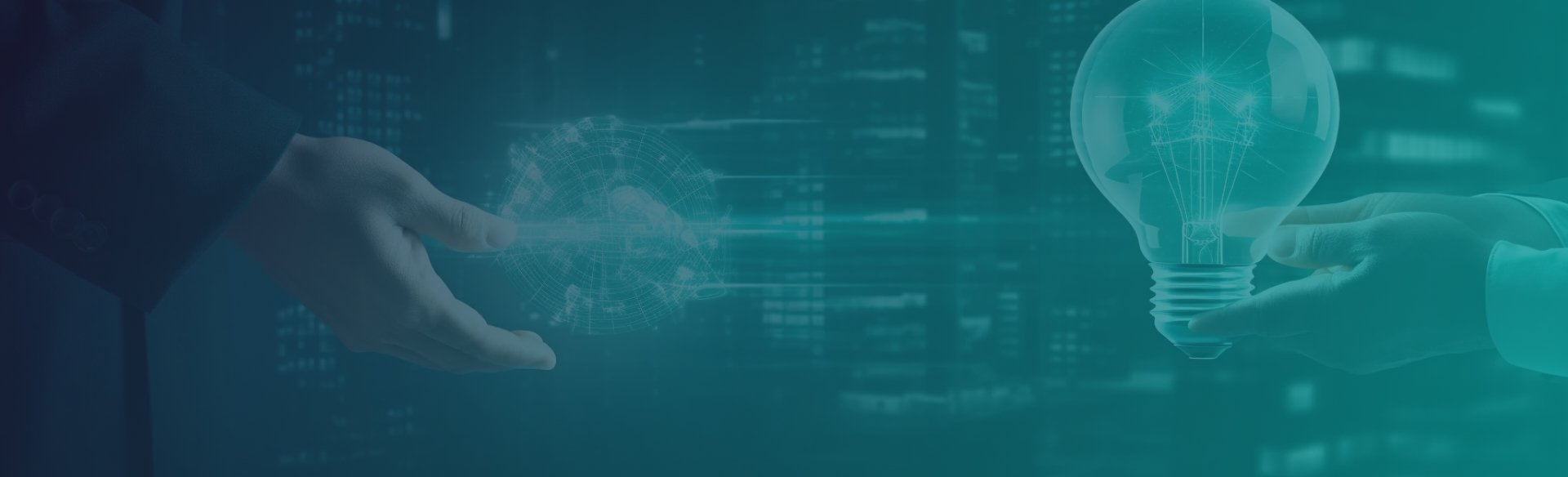
Accelerate into the future
Integrated Digital Transformation
No one can predict the future, but you still have to prepare for it. We'll help you to the next stage. Fasten your seatbelts. Get ready for the future.
Trend #1
Industry 4.0 Integration
Trend #2
Sustainable and environmentally friendly
Trend #3
Digital tools and technologies in supply chain
Trend #4
Personalised and customized products
How We Help
Management Consulting offers strategic guidance in the manufacturing industry, fostering digital transformation and operational improvement.
Read more >Our PLM practice powers industry innovation through design, simulation, manufacturing, and effective project management in the manufacturing industry.
Read more >Our ERP practice leverages SAP solutions to enhance efficiency, streamline supply chains, and improve resource management in the manufacturing industry.
Read more >Our specialist practice for the manufacturing industry creates tailored solutions to drive innovation and streamline operations using Mendix-based applications.
Read more >Our specialist practice uses Boomi integrations to ensure smooth connectivity and data integration for improved operations in the manufacturing industry.
Read more >Expertise in Data Analytics tailors BI & AI strategy, data science, engineering, IoT platforms, ESG reporting, and financial analytics in the manufacturing industry.
Read more >Who We Help

Manufacturing
Manufacturing
One of the biggest challenges facing the manufacturing industry is likely to be the need to adapt to rapidly changing technology and market conditions. New technologies, such as artificial intelligence and advanced materials, become more widely adopted.
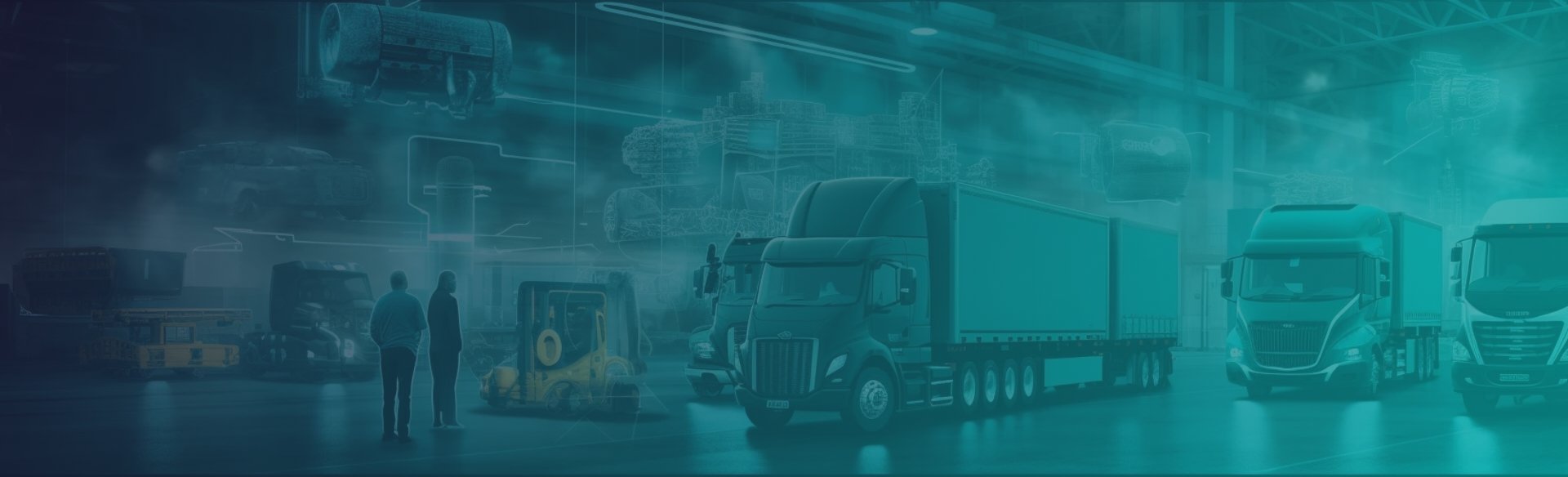
Commerce & Logistics
Commerce & Logistics
Retail companies must manage complex supply chains. Consumers expect a high level of personalization and a seamless customer experience, both online and in-store. Retailers must be able to meet these expectations in order to remain competitive.

Construction & Infrastructure
Construction & Infrastructure
Companies in the construction sector turn to innovative IT solutions to facilitate their digital transformation. Our offerings encompass efficient equipment management, seamless project planning, streamlined construction processes, and enhanced business performance.

Financial Services
Financial Services
Digitalisation in financial services brings challenges for providers and regulators. New technology requires controlled and integral operations of financial institutions. Questions around privacy, data ownership, solidarity in insurance and shaping online choices are crucial.
Achievements
We Are Proud Of
At Emixa, we take pride in our collaborative journey with industry partners. These esteemed partners have entrusted us with their vision and challenges, and together, we've achieved remarkable success.
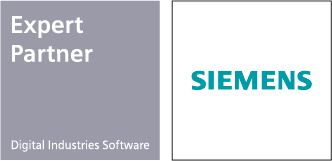
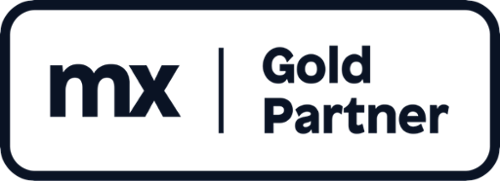



About Emixa
Proven Expertise in Digital Transformation
Digital Transformation Will Make your Processes More Agile and Efficient
That’s what our 530 professionals thrive on every day. How to create business value and increase your competitive advantages?
Emixa is a group of companies with a focus on the manufacturing industry. The ultimate industry where our competences and interests come together.
No one can predict the future, but you still have to prepare for it. We’ll help you to the next stage. Fasten your seatbelts. Get ready for the future.
Our Solutions
Management Consulting
Management Consulting offers strategic guidance in the manufacturing industry, fostering digital transformation and operational improvement.
Product Lifecycle Management
Our PLM practice powers industry innovation through design, simulation, manufacturing, and effective project management in the manufacturing industry.
Enterprise Resource Planning
Our ERP practice leverages SAP solutions to enhance efficiency, streamline supply chains, and improve resource management in the manufacturing industry.
Applications
Our specialist practice for the manufacturing industry creates tailored solutions to drive innovation and streamline operations using Mendix-based applications.
Integration
Our specialist practice uses Boomi integrations to ensure smooth connectivity and data integration for improved operations in the manufacturing industry.
Data & Analytics
Expertise in Data Analytics tailors BI & AI strategy, data science, engineering, IoT platforms, ESG reporting, and financial analytics in the manufacturing industry.
Our PLM practice powers industry innovation through design, simulation, manufacturing, and effective project management in the manufacturing industry.
Leading brands trust Emixa's expertise
At Emixa, we take pride in our collaborative journey with industry giants. These esteemed clients have entrusted us with their vision and challenges, and together, we've achieved remarkable success.
VIEW ALL CASES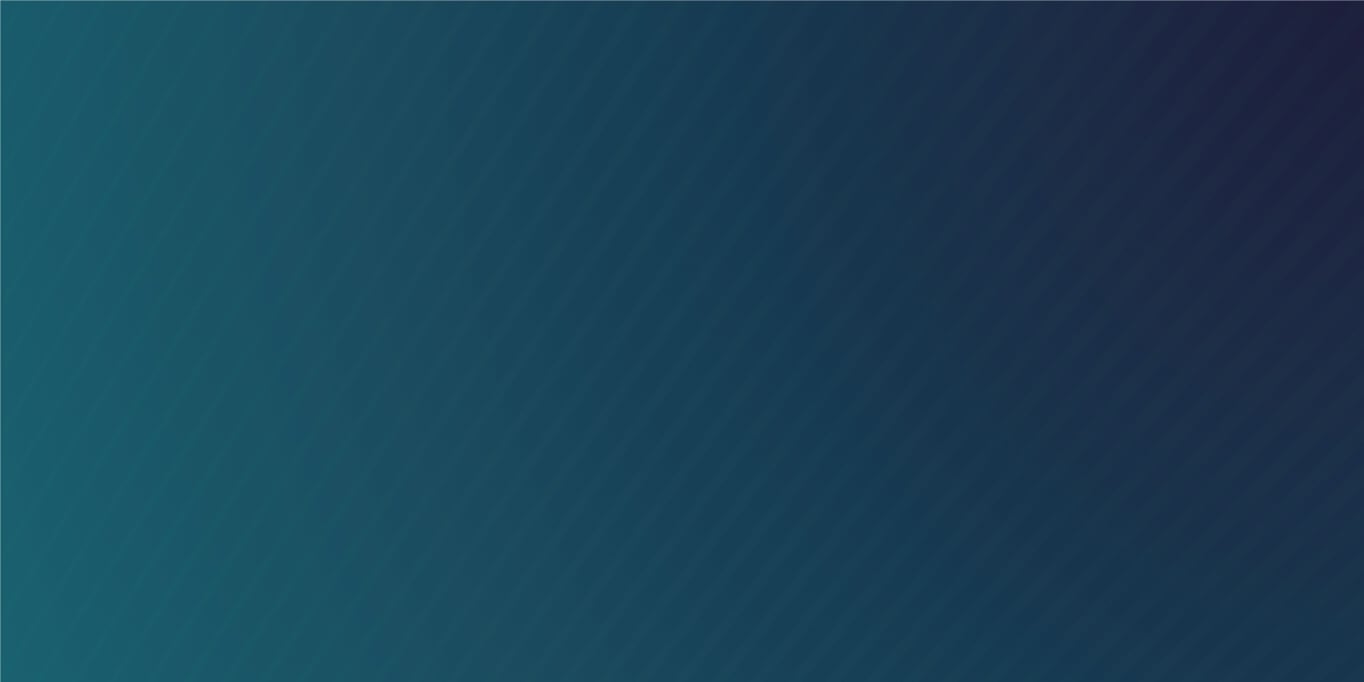
Empower your industry with Emixa
Unlocking Excellence and Efficiency in Industrial Machinery
Incorporating Emixa's digital solutions catapults XYZ Corp into the era of intelligent manufacturing.
In the competitive landscape of industrial machinery, the relentless pursuit of innovation is the hallmark of success. For XYZ Corp, a longstanding player in the industry, this pursuit was no less than a mission.
Faced with the challenge of keeping pace with the rapid advancements in technology, they embarked on a transformational journey that would redefine the way they approached manufacturing.

Incorporating Emixa's digital solutions catapults XYZ Corp into the era of intelligent manufacturing.
In the competitive landscape of industrial machinery, the relentless pursuit of innovation is the hallmark of success. For XYZ Corp, a longstanding player in the industry, this pursuit was no less than a mission.
Faced with the challenge of keeping pace with the rapid advancements in technology, they embarked on a transformational journey that would redefine the way they approached manufacturing.

Incorporating Emixa's digital solutions catapults XYZ Corp into the era of intelligent manufacturing.
In the competitive landscape of industrial machinery, the relentless pursuit of innovation is the hallmark of success. For XYZ Corp, a longstanding player in the industry, this pursuit was no less than a mission.
Faced with the challenge of keeping pace with the rapid advancements in technology, they embarked on a transformational journey that would redefine the way they approached manufacturing.
